Als een pre-install applicatie op Windows-computers, is de Windows Media Player een uitstekende en handige tool om gebruikers zelf te vermaken. Windows Media Player heeft als doel melodie-audio en spannende video's af te spelen en enkele vergeten afbeeldingen te presenteren. Ondertussen is de ingebouwde recreatietool compatibel met de Audible-app en ondersteunt het meerdere audiovisuele formaten, waaronder MP3, MP4, FLV, MKV, MOV, AVI, WMA, enz. Daarom lijkt het spelen van Audible op Windows Media Player andere opties te overtreffen voor pc-gebruikers. Maar hoe hoorbare boeken importeren naar de Windows Media Player?
Importeer hoorbare audioboeken naar Windows Media Player met Audible Download Manager
Audible biedt een officiële manier om audioboeken van de Audible-app naar Windows Media Player te importeren via AudibleManualad Manager om aan de behoeften van gebruikers te voldoen en de gebruikerservaring te verbeteren, wat momenteel de meest eenvoudige en handige manier is. Maar dit gemak is alleen beschikbaar voor Windows Media Player 11, dat wordt ondersteund door Windows XP, Windows Vista en Windows Server 2008. Als uw apparaat aan deze criteria voldoet, kunt u kiezen uit zowel automatische als handmatige importmethoden. De belangrijkste stappen zijn als volgt.
Lees ook: Nieuwe tips voor het toevoegen van audioboeken aan iTunes
Opmerking: Als uw computer een hogere versie van Windows Media Player heeft, zoals WMP 12, kunt u dit gedeelte overslaan en met uw muis naar het tweede deel van dit artikel gaan.
Importeer hoorbare audioboeken automatisch naar Windows Media Player
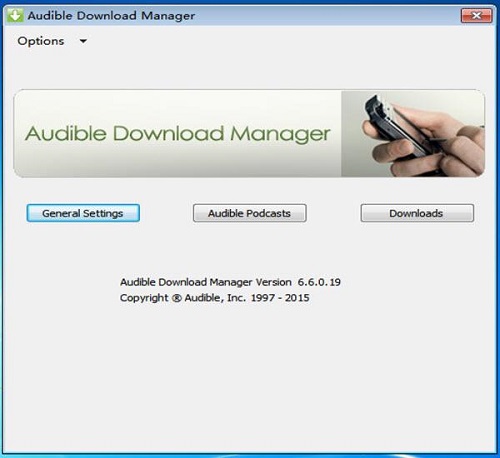
Stap 1. U moet eerst Audible Download Manager op uw computer downloaden en starten. U kunt de officiële website van Audible doorzoeken om het te krijgen.
Stap 2. En dan kunt u klikken op de Algemene instellingen menu om het instellingenvenster te openen.
Stap 3. Nu kunt u de locatiemap bekijken en wijzigen. U kunt Windows Media Player selecteren als uw downloadbestemming.
Stap 4. Ga naar de officiële website en log in op uw account. Nadat u klaar bent met inloggen, kunt u openen Bibliotheek > Mijn boeken om het Audible-audioboek te zoeken dat u wilt opslaan.
Stap 5. Ten slotte kunt u op de klikken Downloaden knop. En u zult zien dat de audioboeken op de Windows Media Player worden bewaard.
Importeer hoorbare audioboeken handmatig naar Windows Media Player
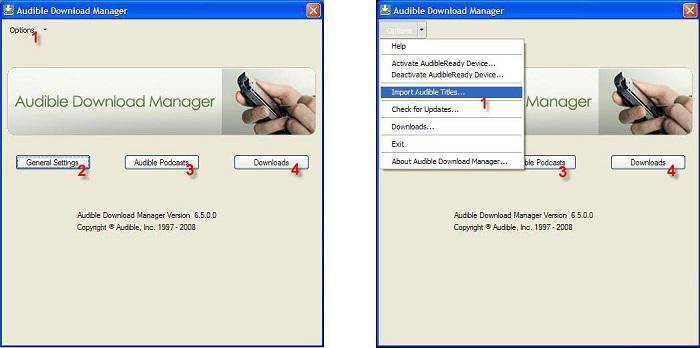
Stap 1. Ten eerste moet u ervoor zorgen dat Windows Media Player is aangevinkt onder de Na het downloaden bestanden importeren naar optie. Als dit niet het geval is, moet u de downloadmap wijzigen volgens de bovenstaande stappen.
Stap 2. En dan moet je de Keuze menu om te kiezen Hoorbare titels importeren... > Importeren in Windows Media Player-bibliotheek optie.
Stap 3. Ten slotte moet u controleren of de maplocatie correct is. Zo niet, dan moet u de Blader ... optie om de juiste te kiezen.
Opmerking:
Windows 7/8/Vista: \Gebruikers\Openbaar\Documenten\Audible\Downloads
Windows XP: \Documenten en instellingen\Alle gebruikers\Documenten\Audible\Downloads
Importeer hoorbare audioboeken naar Windows Media Player met TuneFab Audible Converter
Zoals eerder besproken, als uw computersysteem is bijgewerkt, kunt u net zo goed de weg in dit deel proberen. Of als u problemen ondervindt bij het gebruik van Audible die u niet kunt oplossen, zal de onderstaande aanpak u ook helpen. Het belangrijkste is dat je met deze methode je AX/AXX-bestanden van Audible in MP3-, M4A-, FLAC- en WAV-indeling kunt opslaan op elke gewenste speler, om nog maar te zwijgen van de Windows Media Player-app.
TuneFab hoorbare converter is een veelzijdige tool die u niet alleen kan helpen bij het downloaden van Audible-boeken in een aantal universele formaten die u kunt bewaren en audioboeken kunt overdragen via verschillende afspeelapparaten, maar de krachtige tool kan ook ID3-taginformatie lezen en u in staat stellen deze te wijzigen. Niet alleen dat, TuneFab Audible Converter kan u helpen om het hele audioboek op te splitsen op tijd, hoofdstukken en segmenten, waardoor u beter de delen kunt selecteren waarnaar u wilt luisteren.
Meer functies die het handig kunnen maken om lokaal naar Audible-boeken te luisteren.
● Biedt meerdere uitvoerformaten zoals MP3, M4A, FLAC en WAV.
● Converteer Audible AA/AAX-bestanden met een tot 60x hogere verwerkings- en conversiesnelheid.
● Ondersteuning voor gelijktijdige conversie van meerdere audioboeken.
● Bewaar en wijzig ID3-taginformatie zoals artiest, titel, datum, etc.
● Splits hele Audible-boeken op tijd, hoofdstukken of segmenten.
● Behoud 100% originele geluidskwaliteit.
Tutorials voor het converteren van hoorbare audioboeken via TuneFab
Stap 1. Download TuneFab Audible Converter
U moet Tunefab op uw computer downloaden door op de onderstaande knop te klikken. En start dan de krachtige software.
Stap 2. Importeer hoorbare audioboeken naar TuneFab
Als uw computer enkele Audible-audioboeken heeft opgeslagen, kunt u deze importeren volgens de instructies op de interface van de tool. Als u geen audioboeken hebt gedownload, moet u deze eerst lokaal opslaan.
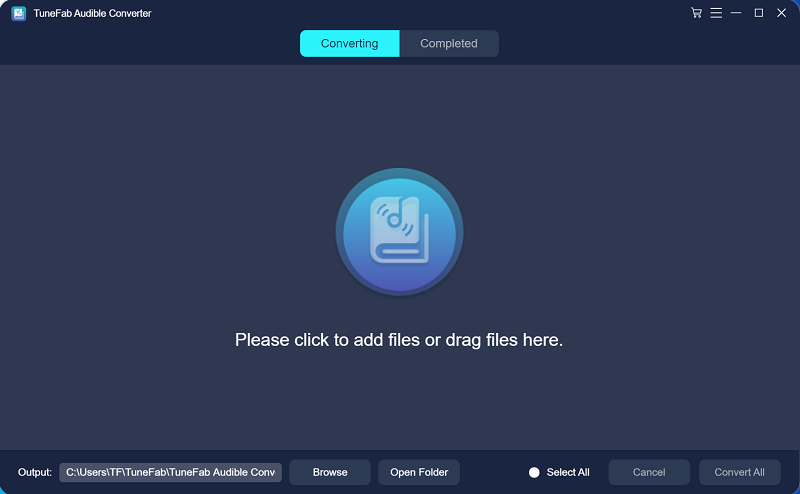
De software detecteert automatisch de Audible AX- of AXX-bestanden die u hebt bediend.
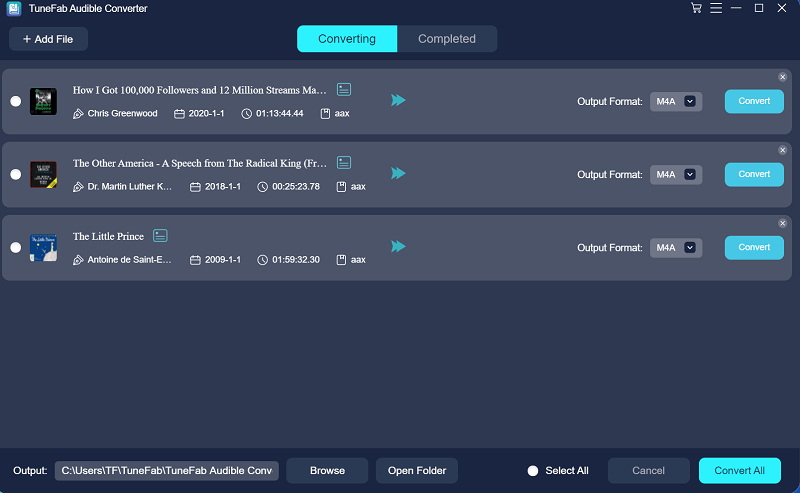
Stap 3. Instellingen voor uitvoervoorkeuren
U kunt de downloadbestemmingsmap onderaan de hoofdinterface wijzigen op basis van uw realiteit. En dan kun je op de Output Format knop om het gewenste formaat te kiezen.
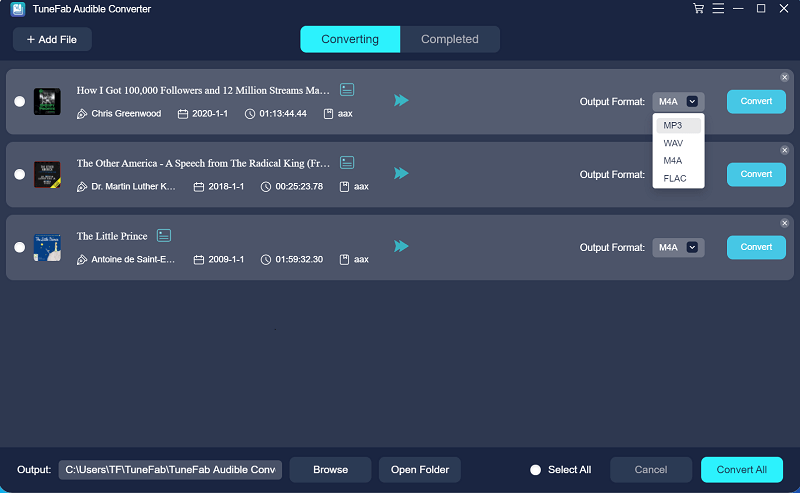
Stap 4. Begin met het converteren van alle boeken die je hebt gekozen.
Als u klaar bent met alle instellingen, kunt u op de knop Alles Converteren in de rechterbenedenhoek klikken. Dan kun je gewoon wachten op de automatische conversie.
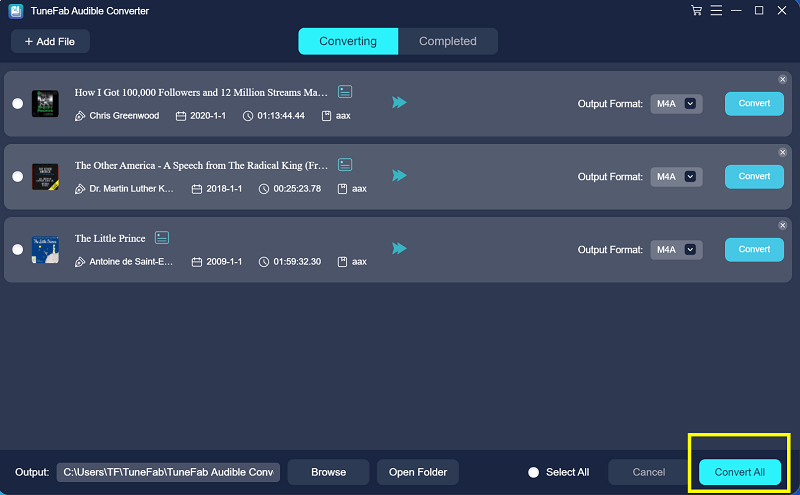
Stap 5. Controleer de geconverteerde audioboeken
Wanneer alle conversies zijn voltooid, kunt u naar de Voltooid sectie en klik op de Bestand openen knop om de downloadbestemmingsmap te openen.
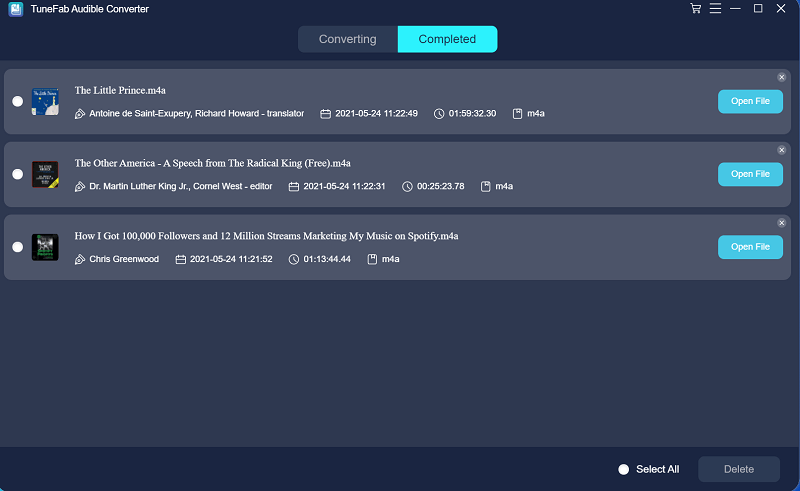
Tutorials voor het afspelen van Audible op Windows Media Player
Oplossing 1. Luister rechtstreeks naar Audible op pc
Stap 1. Zoek een audioboek in de locatiemap.
Stap 2. Klik met de rechtermuisknop op het audioboek dat u hebt geselecteerd.
Stap 3. Klik op de openen met knop, selecteer de Windows Media Player app en het begint te spelen.
Oplossing 2. Voeg handmatig hoorbare boeken toe aan Windows Media Player
Stap 1. Start de Windows Media-speler.
Stap 2. Klik op de organiseren knop bovenaan en selecteer vervolgens Bibliotheken beheren > Muziek.
Stap 3. Klik op de Toevoegen knop en zoek vervolgens naar de geconverteerde audioboeken in het pop-upvenster.
Stap 4. Klik op de omvatten Folder klik en klik OK. Vervolgens worden geconverteerde boeken toegevoegd aan WMP.
Conclusie
Tegen de achtergrond van het steeds veranderende systeem en de softwareversie zijn enkele ouderwetse maar handige functies verdwenen. Dat is waarom TuneFab hoorbare converter wordt u aanbevolen. Het kan de tekortkomingen van de huidige software goedmaken en u helpen beter naar Audible-audioboeken te luisteren, op elk apparaat, altijd en overal.













